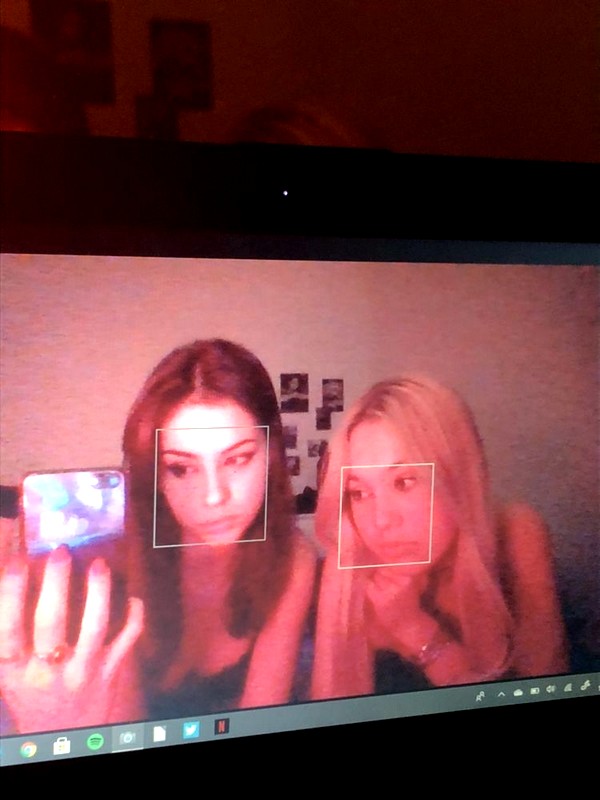
Как подключить беспроводные наушники к телевизору с модулем Bluetooth
Перечислим способы подключения наушников к самым популярным операционным системам Smart TV. Разобраться в меню устройств менее известных брендов будет немного сложнее из-за их интерфейса.
Но найти нужные вам элементы можно, как правило, либо в разделе Bluetooth (он также может называться "Аксессуары", "Устройства" и так далее), либо в разделе "Звук" ("Аудиоустройства", "Аудиовыход"). Если ни один из приведенных ниже способов подключения вам не подходит, поэкспериментируйте самостоятельно или обратитесь к инструкциям производителя вашего телевизора.
Что нужно сделать перед подключением
Перед подключением наушников убедитесь, что они заряжены. Включите их долгим нажатием кнопки питания. Большинство моделей после этого обычно сами активируют режим сопряжения, а затем оповещают о готовности к подключению голосом или миганием светодиода. Если такой функции нет, смотрите инструкцию, как запустить режим вручную.
Как подключить беспроводные наушники к Android TV
Подавляющее большинство относительно современных телевизоров оснащены операционной системой Android TV и встроенным Bluetooth-модулем. К ним относятся многие модели от Samsung, Sony, Philips, TCL и других брендов.
Кроме того, Android TV работает с многочисленными телевизионными приставками, такими как модели NVIDIA Shield TV, Ugoos или Xiaomi, которые делают даже старые «умные" телевизоры. В принципе, интерфейс этой операционной системы примерно одинаков на всех устройствах.
Чтобы подключить наушники, на телевизоре или телевизионной приставке перейдите на главный экран Android TV, нажав кнопку «Домой» на пульте дистанционного управления. Выберите «Настройки» (значок шестеренки в правом верхнем углу) → Bluetooth → «Добавить устройство». Имейте в виду, что на некоторых прошивках Android TV пункт Bluetooth называется по-разному: «Пульты и аксессуары», «Устройства» и так далее.
Подождите, пока Android TV найдет ваши наушники. Если в списке указано несколько устройств — все наушники, геймпады и пульты, выберите нужное по названию модели и нажмите на него.
Как подключить беспроводные наушники к телевизору с помощью Google TV
Google TV — новейшая операционная система для телевизоров и приставок, которая постепенно должна заменить Android TV. Однако логика интерфейса здесь абсолютно такая же. Если у вас есть устройство с этой ОС, вот что нужно сделать.
На телевизоре или телевизионной приставке перейдите на главный экран Google TV, нажав кнопку "Домой" на пульте дистанционного управления. Нажмите на значок своего профиля в правом верхнем углу экрана и выберите «Настройки».
Нажмите «Пульт и аксессуары» → «Подключить пульт или аксессуар». Подождите, пока Google TV найдет ваши наушники. Если в списке отображается несколько устройств, ориентируйтесь на название модели. Нажмите на нужный вариант и выберите Подключиться.
Как подключить беспроводные наушники к Apple TV
Владельцы приставок Apple TV также без труда смогут подключить наушники. Вот как это сделать.
На Apple TV выберите «Настройки» → «Пульты и устройства» → «Bluetooth». Apple TV начнет поиск аксессуаров. Если в списке отображается более одного устройства, выберите нужное по названию модели.
Как подключить беспроводные наушники к Amazon Fire TV
Приставки и стики Amazon Fire TV довольно редки, но одни пользователи предпочитают их другим. Вот как подключить наушники в этом случае.
Нажмите «Настройки» → «Контроллеры и устройства Bluetooth» → «Другие устройства Bluetooth» или «Добавить устройства Bluetooth».
Подождите, пока Amazon Fire TV найдет ваши наушники. Если вы видите в списке несколько гаджетов, выберите нужный по названию модели в списке «Обнаруженные устройства».
Как подключить беспроводные наушники к телевизору с ОС Samsung Tizen
Многие современные телевизоры Samsung оснащены операционными системами Android TV или Google TV, для которых подходят приведенные выше инструкции. Но есть и модели, работающие на собственной ОС — Samsung Smart TV. Названия пунктов меню в их системе Tizen OS различаются в зависимости от года выпуска устройства. Но логика везде одинаковая.
На большинстве моделей Samsung Smart TV необходимо нажать «Настройки» → «Звук» → «Вывод звука» → «Список динамиков Bluetooth». Затем выберите нужные наушники и нажмите «Сопряжение и подключение». Дождитесь их подключения и нажмите OK.
Если у вас телевизор J-серии 2015 года, нажмите «Меню» → «Звук» → «Настройка динамиков» → «Список наушников Bluetooth» → «Выбрать наушники» → «Подключить».
Если у вас телевизор серии K 2016 года, нажмите «Меню» → «Звук» → «Выбрать динамик» → «Аудио Bluetooth» → «Выбрать наушники» → «Сопряжение и подключение».
Как подключить беспроводные наушники к LG webOS TV
Телевизоры LG поставляются с собственной системой — LG webOS. В нем порядок подключения наушников следующий.
На более новых телевизорах LG перейдите в меню Bluetooth (или LG Sound Sync) → «Гарнитура Bluetooth» → OK. Нажмите зеленую кнопку.
На старых телевизорах LG перейдите в «Настройки» → «Звук» → «LG Audio Sync (беспроводная)» → «Гарнитура Bluetooth» → OK. Нажмите зеленую кнопку.
Подождите, пока LG webOS найдет ваши наушники. Имейте в виду, что старые телевизоры не поддерживают все модели.
Как подключить беспроводные наушники к телевизору с ОС Sony Smart TV
Для тех телевизоров Sony, которые работают под управлением Android TV или Google TV, применяются приведенные выше инструкции. А для моделей, которые оснащены собственной операционной системой, алгоритм следующий.
На пульте телевизора используйте кнопку «Домой». На новых телевизорах Sony нажмите TV → Звук. На более старых нажмите «Настройки» (значок шестеренки) → «Телевизор» → «Экран и звук» → «Аудиовыход».
Выберите «Синхронизация аудио/видео» или «Синхронизация аудио/видео». Подождите, пока телевизор найдет ваши наушники. Если отображается несколько устройств, выберите нужное из списка по названию модели и нажмите OK.
Как подключить беспроводные наушники к Philips Smart TV Saphi
Не все телевизоры Philips поддерживают беспроводные наушники, но вы можете подключить их к большинству из них таким образом.
Нажмите «Все настройки» → «ОК» или прокрутите главный экран вниз до раздела «Настройки». Затем выберите «Проводные и беспроводные соединения» → Bluetooth → «Поиск устройства Bluetooth» → OK → «Поиск».
Подождите, пока система телевизора найдет ваши наушники, и нажмите Подключить. При необходимости выберите тип устройства: «Сабвуфер», «Наушники» или «Другое».
Как подключить беспроводные наушники к телевизору с ОС Hisense VIDAA
На пульте телевизора нажмите кнопку «Меню». Выберите «Настройки» → «Система» → Bluetooth → «Управление устройством». Подождите, пока система найдет ваши наушники. Если вы видите список нескольких устройств, найдите нужное по названию модели.
Что делать, если требуется код сопряжения
В большинстве случаев телевизор сопрягается сразу и наушники начинают работать. Но некоторые модели время от времени просят ввести PIN-код. Обычно это 0000 или 1234. Если эти цифры не совпадают, ищите код в инструкции к своим наушникам.
Как подключить беспроводные наушники к телевизору без модуля Bluetooth
К счастью, беспроводные наушники можно подключить даже к старому телевизору без Bluetooth-модуля. Во-первых, можно просто подключить приставку Android TV или втыкать в нее, о чем мы уже упоминали выше.
Во-вторых, практически к любому старому телевизору, имеющему аудиоразъемы, можно подключить Bluetooth-передатчик, который будет проводить звук из наушников. Купить такой передатчик можно, например, на AliExpress.
Самое главное, перед покупкой убедитесь, что вы выбрали модель с подходящим разъемом для вашего телевизора. Аудио может передаваться через разъем 3,5 мм или S/PDIF.
Как подключить беспроводные наушники с базовой станцией к телевизору
Некоторые наушники, разработанные специально для телевизоров и домашних кинотеатров, имеют базовую станцию, которая не использует протокол Bluetooth, а использует собственные радиочастоты. Эти модели имеют большую дальность действия и, как правило, дороже, чем устройства Bluetooth. Часто они также могут похвастаться лучшим качеством звука.
Чтобы подключить базовую станцию к телевизору, просто подключите разъем 3,5 мм или S/PDIF к соответствующему разъему на корпусе, и наушники автоматически активируются.
На некоторых моделях телевизоров в настройках звука также потребуется указать требуемый аудиовыход. Как это сделать, вы можете посмотреть в инструкции к вашей технике.

